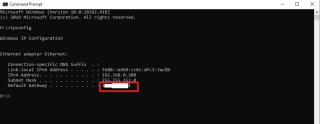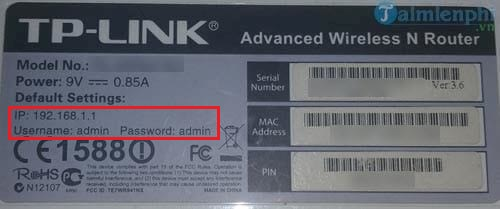個人用ブロードバンド接続の必要性が高まるにつれ、それらがハッキングされるリスクも増大しています。したがって、ワイヤレスネットワークの保護は、外出時に家をロックするのと同じくらい重要になっています。あなたは知らないかもしれませんが、あなたはあなたが支払っているインターネットを使用しようとしているだけのフリーローダーに囲まれているからです。安全でないWi-Fiネットワークは、自分の利益のために侵入する個人データを探すハッカーの門も開きます。
したがって、Wi-Fiルーターのパスワードを更新することは、個人情報を安全に保つために良い考えです。
Windows 10でWi-Fiパスワードを変更するにはどうすればよいですか?
以下の手順に従って、Wi-Fiルーターのパスワードを変更します。
ステップ1-あなたのIPアドレスを知る
Windows 10でWi-Fiパスワードを変更するには、最初にIPアドレスを知っている必要があります。
そして、どのようにあなたのIPアドレスを見つけますか?
CMDウィンドウを起動> ipconfigと入力し、Enterキーを押します>情報のリストが表示されたら> 3つのピリオドで区別された数字のセットを見つけます。デフォルトゲートウェイの下にあります。

ステップ2-ルーターの設定を変更する
IPアドレスを書き留めたので、次のステップはそれ(IPアドレス)をブラウザのアドレスバーに入力することです。これを行うとすぐに、ルーター設定を変更できるゲートウェイに移動します。
ステップ3ルータのユーザ名とパスワードでログインする
ルーターにアクセスするには、ルーターのユーザー名とパスワードが必要です。それらはデバイスラベルから見つけることができます。
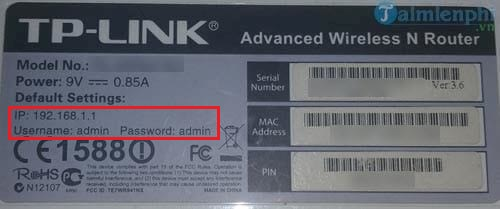
過去にログインを変更して忘れた場合は、ルーターのリセットボタンを約1秒間押し続ける必要があります。30秒。設定をデフォルトにリセットできるため、デフォルトのユーザー名とパスワードでログインできます。
通常、管理者とパスワードがデフォルトのオプションであることがよくあります。
ステップ4-ワイヤレス設定にアクセスする
次に、構成ページの[ワイヤレス]セクションを見つける必要があります。すべてのメーカーが正確な名前を持っているわけではありません。だから、ワイヤレス設定/セットアップタブまたはボタンを探してみてください。
リファレンスはD-Linkルーターの設定を示しています
ステップ5-Wi-Fiパスワードを変更する
特定のページを見つけたら、次のステップはWindows 10でWi-Fiパスワードを変更することです。頭が表示されているボックス(「パスワード」、「パスフレーズ」、「共有キー」)は、新しいパスワードの入力を求められます。 。パスワードをもう一度正しく入力して確認するように求められます。
文字、数字、ランダムな大文字と小文字、記号を組み合わせたパスワードを保持してください。検出が困難な複雑なパスワードを作成し、誕生日や記念日をパスワードとして使用しないようにします。これらは、最もハッキングされたパスワードの1つです。
ステップ6–最強のセキュリティを設定する
次のステップは、セキュリティタイプを確認することです。通常、安全な接続には、WEP、WPA、WPA2の3種類があります。壊れにくいWPA2を選んでください。
Wi-Fi名も変更したい場合は、ここの設定で新しい名前を設定するオプションを見つけることができます。デフォルトのルーターの名前は、ハッキングするのが最も簡単であると見なされているためです。Wi-Fi名は頻繁に変更する必要があります。
ステップ7-Wi-Fi名を変更する
この名前は公開されているため、個人情報として新しい名前を保持しないように注意してください。
ステップ8-保存して続行
Wi-Fiのパスワードと名前を変更したら、次のステップは[適用]、[保存]、または[続行]ボタンをクリックすることです。ほとんどの場合、これらのオプションは画面の上部または下部にあります。
[保存]ボタンをクリックするとすぐに、接続されているすべてのデバイスが切断されます。したがって、新しいパスワードでそれらを再接続できます。
Wi-Fiルーターのパスワードを変更する別の方法
請求書の支払いやインターネット接続の状態の確認と同じ場所であるISPのゲートウェイにログインできる場合は、Wi-Fiパスワードを直接変更する方法を見つけることができる可能性があります。また、ルーターのゲートウェイを時々チェックして、Wi-Fiのユーザー名またはパスワードがデフォルト設定のままになっていないことを確認することをお勧めします。
結論
インターネットが私たちの日常生活を変えたことは否定できません。それが何かを学ぶことであろうと、娯楽やビジネスを行うことであろうと、それはどこでも私たちを助けてくれます。したがって、ワイヤレス接続を介して侵入したりプライバシーを保護したりするためのループを残さないことが一般的です。上記のガイドが、Wi-Fiの名前とパスワードを変更し、個人データをそのまま保持するのに役立つことを願っています。
私達と接続
Systweakは、読者がWindows、Mac、iPhone、Android、またはその他のデバイスに関するさまざまな問題を修正できるよう支援することをお約束します。したがって、そのようなことを扱っている場合、またはトラブルシューティングの支援が必要な場合は、 Facebook、 LinkedIn、 Twitter、 YouTube、または Instagramのソーシャルメディアチャネルで私たちと連絡を取りましょう。[メール保護]で私たちに手紙を書くこともできます!